
Edición de imágenes en WordPress
Vemos cómo trabajar con la edición de imágenes en WordPress
Edición de imágenes en WordPress: recortar, rotar o reducir el tamaño de las imágenes en WordPress. Puedes utilizar las herramientas multimedia para realizar estas ediciones básicas de imágenes.
Edición de imágenes en la biblioteca multimedia
Las herramientas de la biblioteca de medios permiten cambiar el tamaño, rotar, voltear y recortar imágenes a un tamaño seleccionado. Para realizar cualquiera de estos ajustes, haz clic en el diseño de cuadrícula de tu biblioteca. La ventana Detalles del adjunto se abrirá.
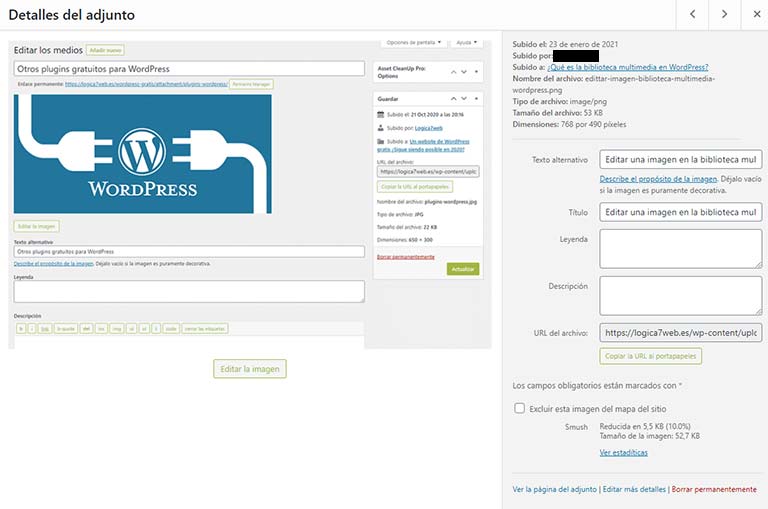
Ahora haz clic en el botón Editar la imagen debajo de la vista previa de la imagen. Puedes editar la imagen en la ventana de abajo.
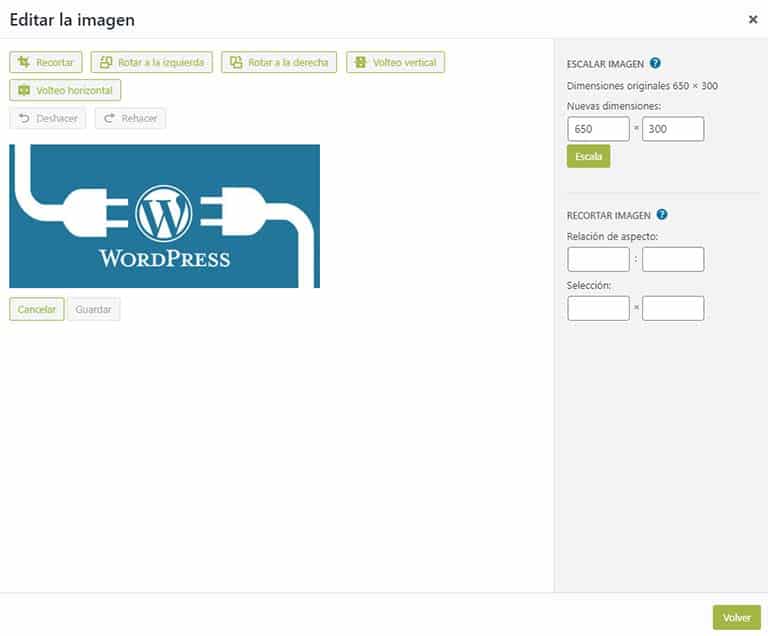
Si estás utilizando el diseño de lista de archivos de la biblioteca, coloca el cursor sobre el nombre de la imagen que deseas editar. Seleccione Editar de las opciones que aparecen debajo del nombre. Desplázate hacia abajo en la ventana que se abre. El botón Editar la imagen
💡 Consejo: Elegir el hosting adecuado es fundamental para un sitio web rápido. Recomiendo confiar en una calidad probada: Banahosting, Nicalia o Raiola.
Herramientas de la edición de imágenes
En ambos casos también puede editar las propiedades de la imagen: nombre, título, texto alternativo y descripción. Las siguientes herramientas están disponibles para editar imágenes en su biblioteca de medios:

Recortar – haz clic en la imagen y selecciona el área que desea recortar. Luego presiona el icono para recortar la imagen.

Rotar a la derecha – gira la imagen 90 grados en el sentido de las agujas del reloj.

Gire a la izquierda – gira la imagen 90° en sentido antihorario.

Volteo horizontal – voltea la imagen horizontalmente.

Volteo vertical – voltea la imagen verticalmente.

Deshacer – retrocede los cambios un paso.

Rehacer – realiza de nuevo el ajuste realizado anteriormente.
Además de los iconos, también encontrarás otras opciones de edición de imágenes en esta ventana.
💡 Sugerencia para temas: Para temas premium, hemos tenido buenas experiencias con GeneratePress y temas de Elegantthemes y Themeforest.
Ampliar / reducir la imagen
Para reducir el tamaño de la imagen, selecciona su ancho y alto y haz clic en el botón Escala. Realiza este cambio antes de recortar o cambiar la orientación de la imagen. Es posible que al ingresar uno de los números se complete automáticamente el segundo. Esto mantendrá las proporciones originales de la imagen. Solo puede reducir la imagen de su tamaño original. No hay forma de agrandarlo.
Recortando la imagen
Haz clic en la imagen y especifica el área que deseas recortar. Los valores de la selección deseada cambian automáticamente de acuerdo con su configuración. También puedes simplemente completar los campos de tamaño de la imagen. Luego presiona el ícono Recortar.
Si realizas algún cambio, la opción Restaurar imagen original aparecerá en la parte derecha de la ventana. Al seleccionar esta opción, se eliminarán todos los cambios y volverá a la imagen original. El botón Cancelar debajo de la imagen tiene la misma función.
Si deseas guardar sus cambios, haga clic en Guardar.
Recortar o rotar la imagen en WordPress – conclusión
Las herramientas multimedia te permiten trabajar completamente con imágenes y realizar ajustes básicos. Si necesita herramientas más avanzadas, prueba un programa de gráficos.
¿Te ayudó este artículo? Por favor, apóyame compartiendo. 👍


